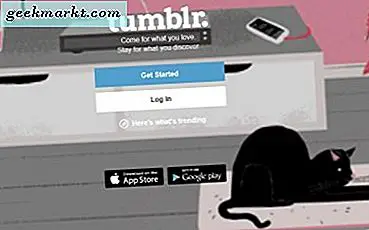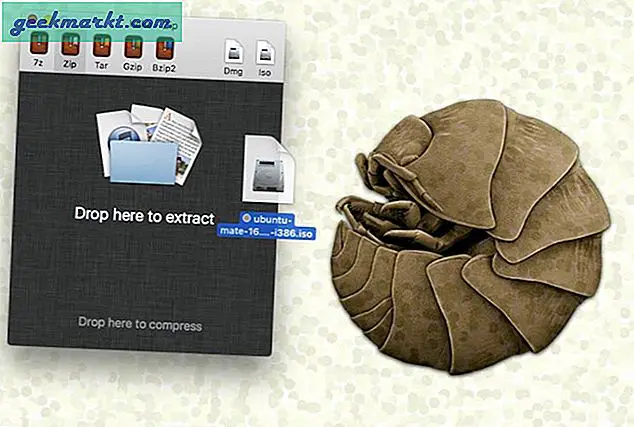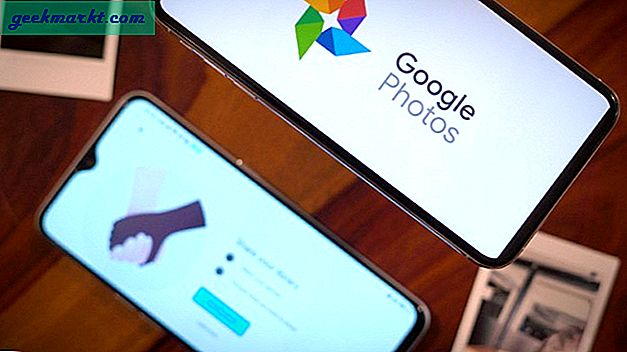Dalam model iPhone sebelumnya, yang perlu Anda lakukan untuk mengambil tangkapan layar adalah menekan tombol daya dan tombol home. Sekarang dengan tidak adanya tombol home dan tombol power yang sekarang disebut tombol samping, bagaimana Anda mengambil screenshot dengan iPhone X?
IPhone X telah turun dengan sangat baik meskipun harganya lumayan mahal. Ini memiliki layar yang luar biasa, desain yang hebat, perangkat keras yang kuat dan satu set kamera yang sangat mengesankan. Seperti yang kita tampaknya sedikit gambar terobsesi sekarang, screenshot, selfie dan gambar memainkan bagian penting dalam cara kita menggunakan smartphone kami. Fitur-fitur baru ini memanfaatkan layar dan kemampuan iPhone X dengan cukup intuitif untuk dikuasai dengan cepat.

Ambil screenshot dengan iPhone X
Mengambil screenshot adalah bagian dari memiliki smartphone. Meskipun kami mungkin tidak mengatakan 'tangkapan layar atau itu tidak terjadi lagi', masih ada persyaratan bukti untuk sesuatu yang menarik atau untuk membantu Anda mengingat sesuatu.
Berikut cara mengambil screenshot dengan iPhone X:
- Buka layar yang ingin Anda tangkap.
- Tekan dan tahan tombol samping (apa yang dulu disebut tombol daya).
- Tekan volume ke atas di sisi kiri telepon.
Jika waktu Anda tepat, layar akan berkedip sebentar putih dan suara rana kamera akan diputar. Ini memberi tahu Anda bahwa Anda berhasil mengambil tangkapan layar.
Opsi pengeditan screenshot baru
Serta cara baru untuk mengambil screenshot, iPhone X dan lebih khusus lagi, iOS 11 menawarkan cara baru untuk mengeditnya. Anda dapat meninggalkannya jika Anda mendapatkan apa yang Anda butuhkan tetapi Anda juga dapat mengirimkannya kepada seseorang sebagai Lembar Share atau menggunakan Markup untuk mengeditnya dalam berbagai cara.
Saat diambil, tangkapan layar muncul di kiri bawah layar. Anda dapat membiarkannya agar muncul di Camera Roll Anda atau ketuk untuk mengedit. Anda juga dapat mengetuk dan menahan untuk menambahkannya sebagai Lembar Bagikan untuk dibagikan. Semua opsi ini muncul sebagai operasi mandiri tanpa harus meninggalkan layar atau masuk ke Camera Roll Anda.

Bagikan tangkapan layar sebagai Lembar Bagikan
Untuk membagikan tangkapan layar sebagai Lembar Bagikan di iOS 11, tekan dan tahan gambar seperti yang muncul di bagian kiri bawah layar. Ini menampilkan opsi berbagi.
- Ambil screenshot Anda dengan menekan dan menahan tombol di samping dan menekan volume ke atas.
- Saat gambar muncul di kiri bawah, tekan dan tahan gambar.
- Pilih bagaimana Anda ingin membaginya, email, pesan, Facebook, dll.
- Tambahkan pesan jika Anda ingin dan tekan Kirim.
Tergantung pada apa yang Anda inginkan untuk screenshot, Anda dapat menghapusnya dari jendela berbagi dengan memilihnya dan mengetuk Delete Screenshot.
Gunakan Markup screenshot pada iPhone X
Screenshot Markup adalah opsi baru yang memungkinkan Anda untuk bermain dengan tangkapan layar sebelum Anda menyimpan atau membagikannya. Ada beberapa opsi pengeditan yang dapat Anda gunakan untuk menambahkan elemen ke bidikan untuk digunakan di tempat lain atau di ponsel Anda.
- Ambil screenshot Anda dengan menekan dan menahan tombol di samping dan menekan volume ke atas.
- Saat gambar muncul di kiri bawah, tekan untuk memilihnya.
- Pilih alat Markup dan edit sesuai keinginan Anda.
Alat Markup muncul di bagian bawah layar dan Anda dapat menggunakannya secara individual untuk membuat efek apa pun yang Anda cari. Ada alat pemotong untuk mengubah ukuran, alat penanda untuk menambahkan markup, stabilo ke sorotan digital, pensil untuk menambahkan garis abu-abu, penghapus untuk menghapus markup apa pun yang Anda tambahkan, laso memindahkan semua pengeditan, alat warna untuk mengubah warna warna Anda markup, alat teks untuk menambahkan kata-kata, alat tanda tangan untuk menambahkan tanda tangan Anda, alat kaca pembesar sehingga Anda bisa masuk ke detail dan alat bentuk untuk menambahkan kotak, gelembung ucapan dan bentuk lainnya.
Markup pada dasarnya seperti editor gambar mini dengan fungsi dasar untuk masing-masing bekerja seperti yang Anda bayangkan. Setelah Anda menyelesaikan markup Anda, Anda dapat menyimpan atau membagikan gambar langsung dari jendela. Pilih opsi di bagian bawah untuk berbagi menggunakan Lembar Bagikan atau simpan ke ponsel sesuai kebutuhan. Anda juga dapat menghapus langsung dari layar markup jika Anda menginginkannya.
Mengambil screenshot dengan iPhone X sedikit berbeda dari versi sebelumnya tetapi masih dapat diakses dan mudah dilakukan. Dengan iOS 11 Anda sekarang juga memiliki beberapa cara yang lebih kuat untuk mengedit tangkapan layar tersebut. Tambahan yang rapi untuk ponsel yang saya pikir!